Čo je rýchly prehliadač s režimom turbo. Uložiť prevádzku - rozšírenie šetriča dát
Opera mini - sa stal jedným z prvých prehliadačov, ktorý predstavil funkciu Turbo. Uvedomil si dôležitosť a vyhliadky režimu a presunul sa do takmer všetkých moderných prehliadačov vrátane prehliadača Yandex.
Turbo režim je bezplatná vstavaná funkcia, ktorá nevyžaduje inštaláciu samostatných rozšírení alebo softvéru. Stojí za zmienku, že na rozdiel od všeobecného presvedčenia tento režim neumožňuje zablokovanie blokovania stránokZ akého dôvodu - to bude zrejmé z podrobného opisu mechanizmu práce.
Čo je turbo režim v prehliadači Yandex
Pri prehľadávaní Internetu sa všetky informácie okamžite načítajú do vášho počítača, čo si vyžaduje určitú mieru prenosu.

Pri nízkej rýchlosti internetu trvá proces sťahovania pomerne dlho. Režim Turbo v prehliadači Yandex pomáha znižovať množstvo spotrebovanej prevádzky a úmerne znižuje čas načítania stránky.
Stránky načítané prostredníctvom protokolu https nie sú komprimované, ale sú odosielané používateľovi „tak, ako sú“. Na tomto protokole pracuje takmer všetky populárne stránky vrátane našich.
Pri dotazovaní na server, na ktorom je umiestnená stránka na stiahnutie, Yandex Browser odošle všetky údaje na svoje servery na kompresiu a potom do vášho PC. Kompresný pomer dosahuje 70%.

Sú komprimované - kód stránky, skripty, video a fotografické materiály, respektíve znižujúce ich kvalitu.
Ako povoliť režim turbo
Režim Turbo sa v prehliadači Yandex zapne stlačením jedného tlačidla bez ohľadu na to, či ste v bežnom okne alebo.
1. Kliknite na ikonu s tromi vodorovnými čiarami v pravom hornom rohu a vyberte možnosť „Povoliť Turbo“.

Znovu načítajte aktívnu kartu prehľadávača a pokračujte v práci v režime Turbo.
2. Druhá metóda je ešte jednoduchšia. V paneli s adresou kliknite na ikonu zámku.
Posuňte jazdec do zapnutej polohy.

V tom istom okne uvidíte informácie o množstve uloženej premávky.
Nepretržitá prevádzka
Turbo režim môžete aktivovať priebežne, čím sa zbavujete potreby neustále ho zapínať.
1. Prejdite do nastavení prehľadávača.
![]()
2. Prejdite nadol a vyberte položku označenú na snímke obrazovky.

Webové stránky môžete bezpečne prehľadávať - prehľadávač už komprimuje prenos.
Automatické zapnutie
V situáciách, keď je rýchlosť internetového pripojenia nestabilná a môže sa líšiť od 100 kb / s do 10 mb / s - použite funkciu turbo režimu s automatickým povolením.
Prečo sledovať fotografie v nízkej kvalite pri vysokorýchlostnom internete? Keď rýchlosť klesne na 128 kb / s, prehliadač Yandex automaticky začne komprimovať prenos a keď rýchlosť dosiahne 512 kb / s, vypne samotnú kompresiu. Veľmi pohodlná funkcia.
Ak chcete aktivovať automatické zahrnutie režimu turbo, prejdite na nastavenia a vyberte príslušnú položku.

Na telefónoch s Androidom
Pri inštalácii prehliadača z Yandexu z Google Play je turbo už predvolene zapnuté v automatickom režime.
Ak chcete šetriť mobilnú komunikáciu, môžete ju neustále prevádzkovať.
1. Otvorte prehliadač a prejdite na nastavenia.

2. Prejdite do označenej časti a vyberte požadovaný prevádzkový režim.

Ako vypnúť režim turbo
Vypnutie závisí od toho, ako je zapnuté.
1. Otvorte okno nastavení a kliknite na možnosť „Vypnúť turbo“.
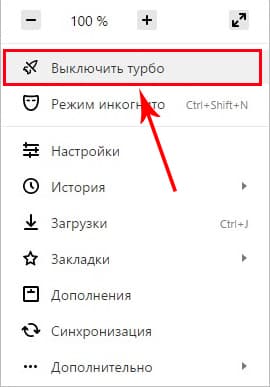
Režim sa vypne až do nasledujúceho spustenia prehliadača.
2. Ak chcete režim úplne vypnúť, v nastaveniach prehliadača vyberte položku označenú na obrázku.

záver
Režim Turbo v prehliadači Yandex je efektívna bezplatná funkcia, ktorá používateľom umožňuje šetriť prevádzku, čo výrazne znižuje čas načítania stránky a množstvo prenášaných informácií.
V priebehu času bude táto funkcia menej dôležitá kvôli systematickej inštalácii certifikátov SSL na stránkach.
Používatelia našej planéty v hodnote niekoľkých miliónov dolárov si nemôžu predstaviť život bez prístupu na internet.
Často je tu internetový prenos, a preto sa stránka nenačíta.
V takom prípade musíte prejsť na konkrétnu stránku niekoľko minút. Nie je žiadnym tajomstvom, že to spôsobuje obrovské nepohodlie. Tento problém spôsobuje nespokojnosť a podráždenosť mnohých používateľov internetu. Preto, aby sa tento problém vyriešil, vývojárom sa podarilo vytvoriť režim turbo.
Ak máte doma pomalý a nekvalitný internet, prečítajte si tento článok pozorne. Odborníci tu predstavujú používateľov s inovatívnym rozšírením. Režim Turbo urýchľuje načítanie akejkoľvek webovej stránky. Dôkazom toho sú početné recenzie, ktoré si môžete prečítať na rôznych fórach a weboch.
![]()
Zrýchlený proces sa dosiahne znížením prichádzajúcej premávky. Najprv musíte nainštalovať prehliadač Yandex. Pomocou tohto prehliadača je skutočne pripojený režim turbo.
Každá stránka sa otvorí na serveri Yandex. Potom dochádza k orezaniu multimédií, obrázkov a ďalších súborov. Potom inštalácia špeciálnych zástrčiek. Po dokončení procesu sa používateľom stránka okamžite otvorí.
Niektorí používatelia majú záujem o zobrazenie skrytých položiek. V takom prípade stlačte zástrčku.
Na n  v nasledujúcich krokoch sa na tejto stránke zobrazí obrázok alebo video.
v nasledujúcich krokoch sa na tejto stránke zobrazí obrázok alebo video.
Každý obrázok prechádza procesom kompresie. To znamená, že došlo k zníženiu kvality a rozlíšenia.
V tomto prípade sa uskutočňuje proces zvyšovania rýchlosti. Podľa recenzií môžete pochopiť, že percentuálny nárast rýchlosti dosahuje až sedemdesiat.
Proces automatického pripojenia
Po prijatí informácií rýchlosť Turbo režimu okamžite klesne na 128 kilobat za sekundu. Používatelia sa môžu o týchto akciách dozvedieť pomocou špeciálneho znaku, ktorý sa zobrazí na pravej strane stránky. Keď sa rýchlosť zvýši na 512, stránka sa zobrazí v normálnom režime.
To znamená, že systém je úplne deaktivovaný. Niektorí používatelia neradi používajú funkcie, ktoré vykonávajú činnosti v automatickom režime. V takom prípade môžete prejsť do časti s nastaveniami a vykonávať akcie podľa potreby.
Ako nastaviť prehliadač
Na zvládnutie zrýchleného procesu musíte použiť štandardnú ponuku. Najprv musíte spustiť prehliadač Yandex a zavolať na ovládací panel. Potom sa otvorí okno, kde musíte kliknúť na špeciálne tlačidlo, ktoré sa nachádza v hornej časti.
Po výbere možnosti „Nastavenia“ musíte použiť položku „Turbo“. Ak chcete vypnúť funkciu automatického režimu, musíte kliknúť na tlačidlo „Vypnúť“. Zaškrtnutím zodpovedajúcej položky bude akcia dokončená v sekundách.
Prehliadač Yandex ponúka svojim používateľom nainštalovať ďalšie doplnky a doplnky. Teraz vidíte, že proces je pomerne jednoduchý. Preto môže ktokoľvek nainštalovať režim turbo bez pomoci niekoho iného.
Ak máte ďalšie otázky, môžete sa obrátiť na podporu spoločnosti Yandex. Odborníci poskytnú odpovede na všetky otázky v minimálnom časovom období.
Save traffic - rozšírenie prehliadača Google Chrome na zníženie spotreby pri načítavaní stránok na internete. Rozšírenie Data Saver bolo vyvinuté spoločnosťou Google.
Keď je rozšírenie spustené, údaje sa komprimujú na serveroch Google a potom sa stiahnu do prehliadača. Vďaka tomu je prenos uložený, webové stránky sa otvárajú rýchlejšie, pretože boli komprimované. Zobrazenie stránok v prehliadači sa kvôli kompresii nezmení, stránky sa zobrazia v skutočnosti.
Rozširovanie prehliadača Chrome nefunguje na zabezpečenom protokole HTTPS a v režime inkognito preto nie je komunikácia s týmto pripojením komprimovaná, údaje sa vymieňajú v normálnom režime.
Rozšírenie Traffic Saving vám umožňuje obísť blokovanie webových stránok na internete, pretože prenos neprebieha priamo, ale prostredníctvom servera Google.
Podobná funkcia kompresie prenosu funguje na zariadeniach s operačným systémom Android.
Rozšírenie na zníženie prenosu je dôležité najmä pre používateľov mobilného internetu, pretože existujú „neobmedzené“ tarify, neobmedzené sú iba názvy. V takom prípade rozšírenie Šetrenie prevádzky v prehliadači Google Chrome mierne zníži spotrebu počas surfovania na internete.
Rozšírenie Traffic Saving je možné nainštalovať do iných prehliadačov prehliadača Chrome. V prehliadačoch Yandex.Browser, Amigo a podobných sa rozšírenie inštaluje priamo z obchodu Chrome.
Ak chcete nainštalovať rozšírenie Traffic Saving v prehliadači Google Chrome, prejdite do Internetového obchodu Chrome. Do obchodu Chrome zadajte do vyhľadávacieho poľa výraz: „save traffic“. Z nájdených rozšírení vyberte rozšírenie Saver Traffic. Súhlasíte s inštaláciou rozšírenia v prehliadači.
Priamy odkaz môžete okamžite prejsť na stránku rozšírenia Šetrič dát:
Https://chrome.google.com/webstore/detail/data-saver/
Rozšírenie práce Šetrenie prevádzky
Po nainštalovaní rozšírenia do prehliadača Google Chrome uvidíte, že funkcia Traffic Saving funguje. Rozšírenie nevyžaduje ďalšie nastavenia.
![]()
Po určitom čase uvidíte údaje o spotrebe premávky. Kliknite ľavým tlačidlom myši na ikonu rozšírenia.
Potom sa otvorí graf s údajmi o spotrebe premávky. Napríklad, v mojom prípade, za deň, v dôsledku rozšírenia Traffic Saving, celková úspora dopravy bola asi 10%. Súhlasíte s tým, že to vôbec nie je zlé.

Viac informácií získate kliknutím na odkaz „Podrobnosti“. Informácie sa poskytujú za určité časové obdobie: za hodinu, 3 hodiny, 1 deň, 7 dní, 30 dní, 60 dní. V hornej časti je graf a pod ním sú zobrazené štatistické údaje o spotrebe návštevnosti na konkrétnych stránkach.

Pri štúdiu štatistík je potrebné mať na pamäti, že rozšírenie zohľadňuje všetku komunikáciu vrátane tej, ktorú nekomprimuje na stránkach používajúcich zabezpečený protokol HTTPS, napríklad na adrese www.google.ru.
Ako zakázať rozšírenie Save traffic
záver
Rozšírenie Traffic Saving pre prehliadač Google Chrome (Yandex.Browser, Amigo, atď.) Vám umožňuje ušetriť návštevnosť pri návšteve stránok na internete.
V prehliadači Chrome v počítači používam rozšírenie Ukladanie prenosu, hoci som pripojil neobmedzený internet. Na počítače detí, ktoré používajú mobilný internet, bez problémov inštalujem rozšírenie Traffic Saving.
Rozšírenie šetrenia dopravy (video)
